今回はAdobe illustratorを使ってスコットランドの伝統柄「アーガイル」のパターンスウォッチの作り方を画像付きで解説いたします。
アーガイルはもともとスコットランド西部・アーガイル地方の氏族だったキャンベルさんちの柄だったという説があります。自分ちの柄ってすごいですね。
作るのが面倒な方は以下よりダウンロードも出来ます。
↓↓↓↓↓↓↓↓↓↓↓

菱形を作る
まずは使用するカラーを先に決めておきます。
今回はピンク、ネイビー、ターコイズ、グレーの4色を使います。実際には着用するには少し派手すぎる配色ですが、
説明用に分かりやすくするためにあえて派手にしていますので、ご了承ください。
色が決まったら菱形を作ります。菱形の作りか方は色々有りますが、今回は三角形を合体させます。
多角形ツールで半径20mmの三角形を描きます。
塗りはピンクにしてください。
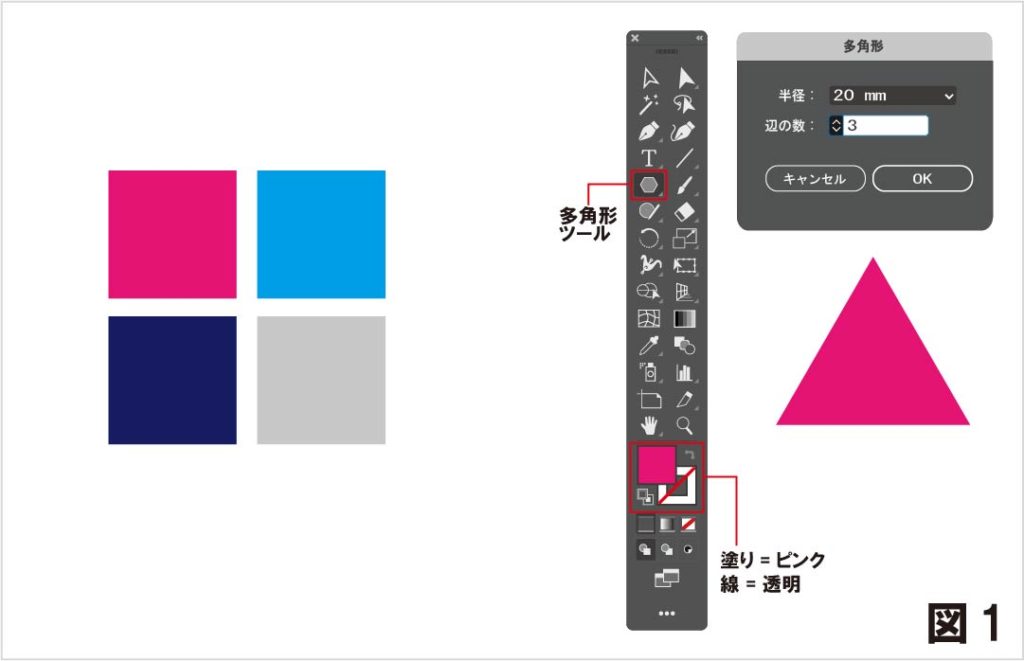
三角形を回転ツールで180°回転コピーします。
コピーした三角形を下に動かして底辺同士をピッタリとくっつけます。
この時、メニューバー→表示→スマートガイドに✓を入れているとガイドラインが表示されるので、
作業がしやすくなるのでご活用下さい。
三角形が重なったらパスファインダーの合体でくっつけて菱形の図形を作ります。
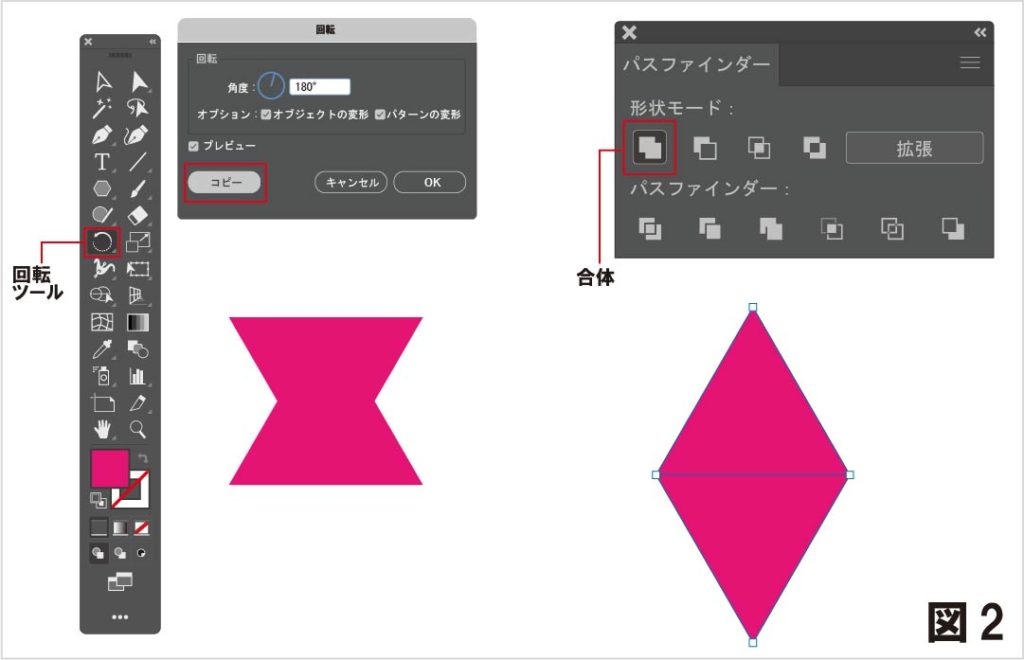
出来上がった菱形をドラッグコピーで横にもう一つ菱形を増やして、
角をピッタリくっつけます。この時もスマートガイドを活用すると便利です。
コピーが出来たら右側の菱形をネイビーにしておきます。
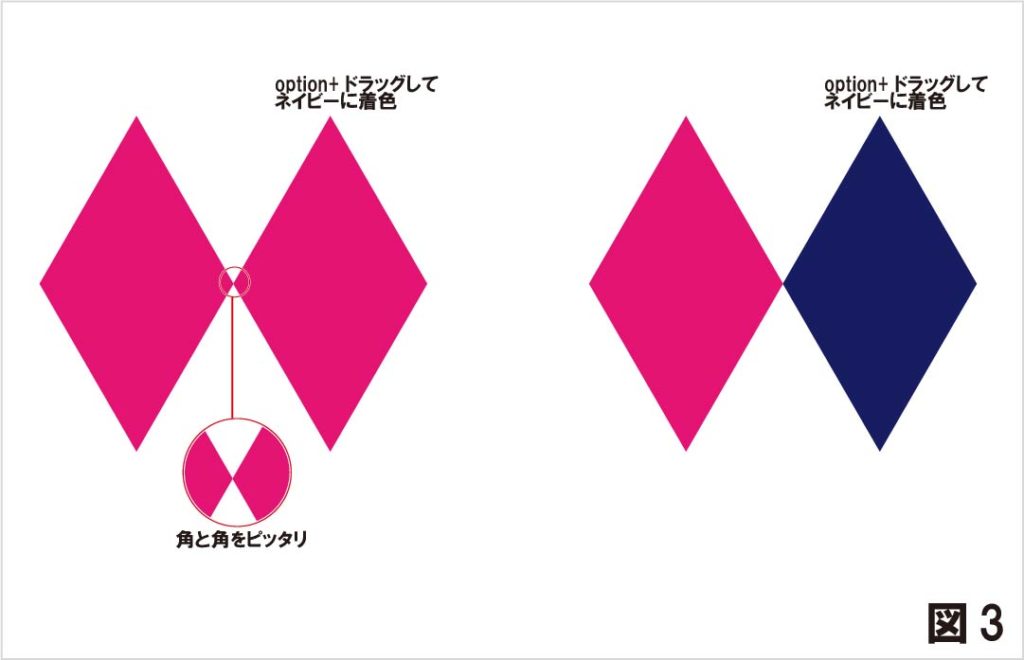
2つの菱形を選択して、回転ツールで180°コピーします。配色が左右逆になったように見えますが、
コピーされた物が上に重なってる状態です。
上に重なった2つの菱形を下にドラッグして、上下の角ピッタリ重ねます。
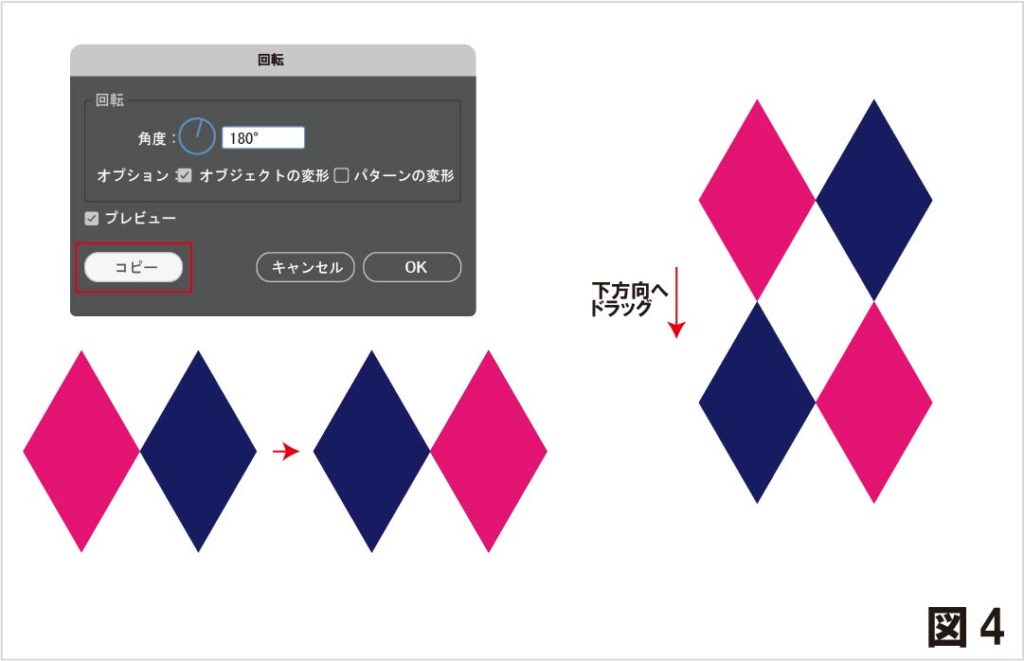
背景を作る
次に背景を作ります。ターコイズのカラーで長方形を作ります。菱形4つと縦×横のサイズが同じになるように長方形を作成します。
この時もスマートガイドを使えばきれいに重ねることが出来ます。
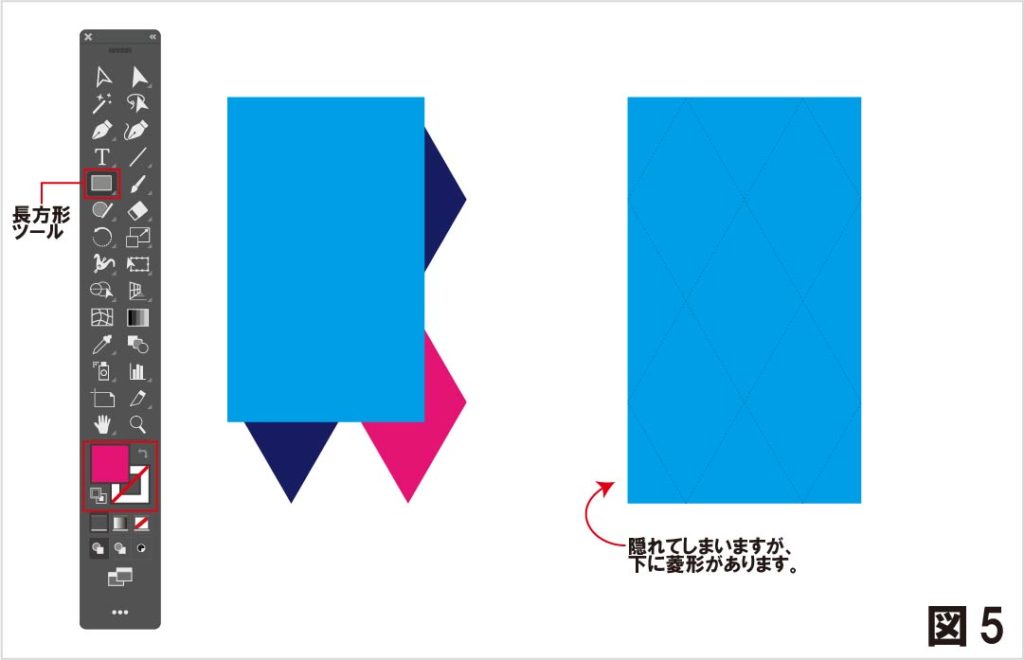
きれいに重なったら、ターコイズの長方形を最背面に配置します。この時にもう一度、菱形と長方形がきれいに重なってるか確認してください。
重なりを確認出来たらターコイズの長方形を⌘+C & ⌘+Bで背面にコピー&ペーストして、
塗りも線も透明にします。この透明四角がないとパターンにしたときにリピートが付かないので必ず行ってください。
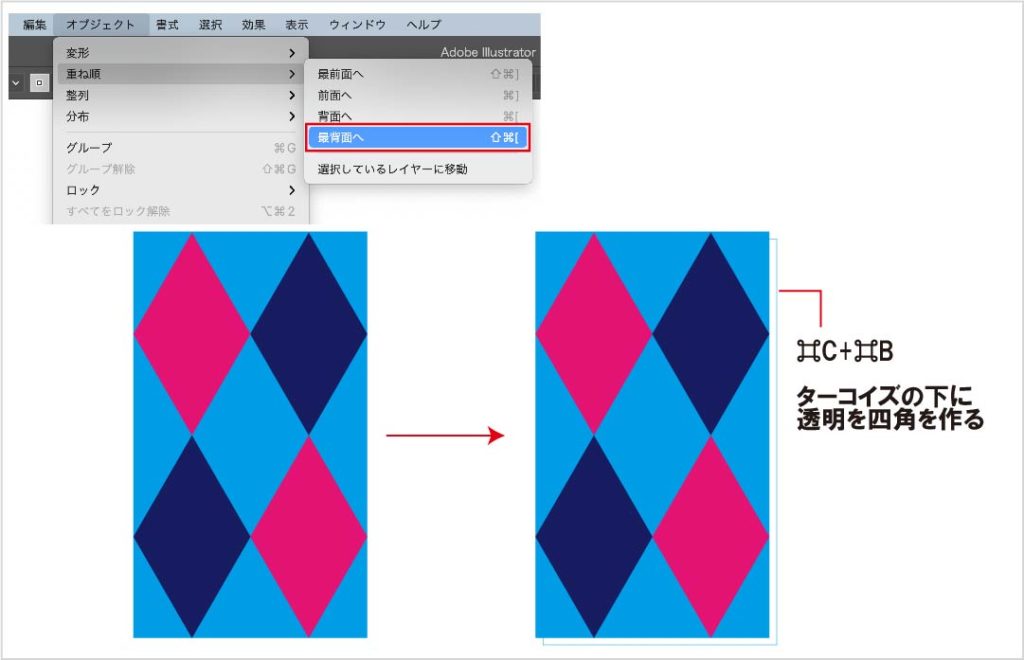
破線部分を作る
つぎにアーガイルの特徴でもある破線部分を作成します。
菱形の一つを選択して拡大・縮小ツールで200%拡大コピーします。
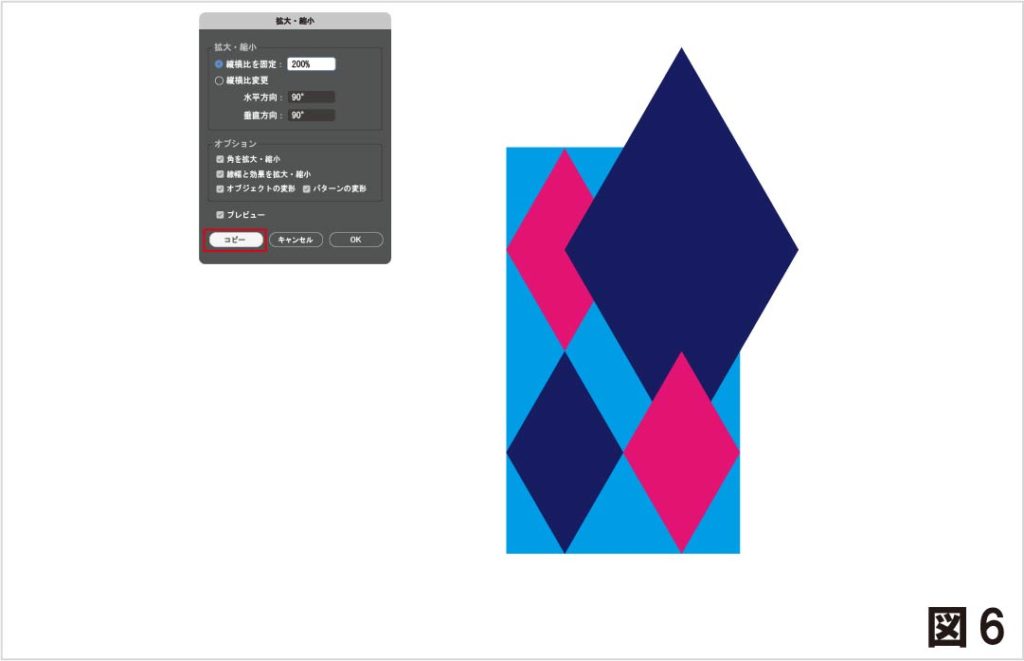
拡大コピーした大きな菱形を最前面に配置して、塗り=透明、線=グレーに設定して
線ウインドウから以下の様に設定します。
線幅=2pt、線端=丸型線端、角の形状=ラウンド統合、線の位置=線を中央に揃える
破線にチェックを入れ、線分=4pt、間隔=4pt
図7を参考にしてください。
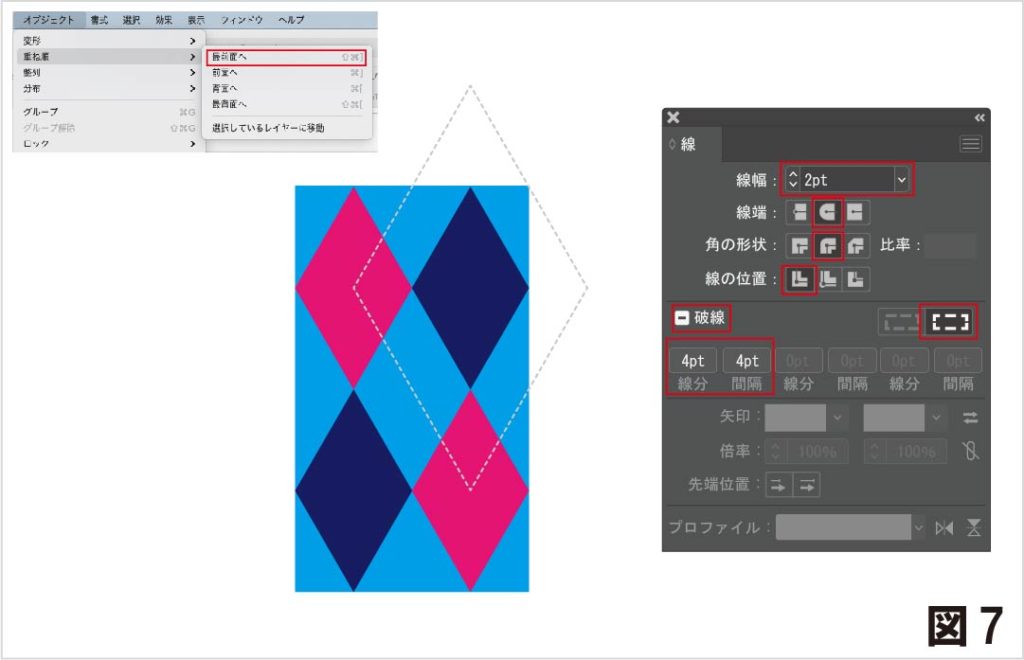
スウォッチに登録
出来た破線の菱形をまずはターコイズの真ん中に配置し、あとは左右に菱形半個分ずつずらして破線菱形をドラッグコピーし、
図8のような状態になったら、全てのオブジェクトを選択してスウォッチにドラッグしてパターンスウォッチとして登録。
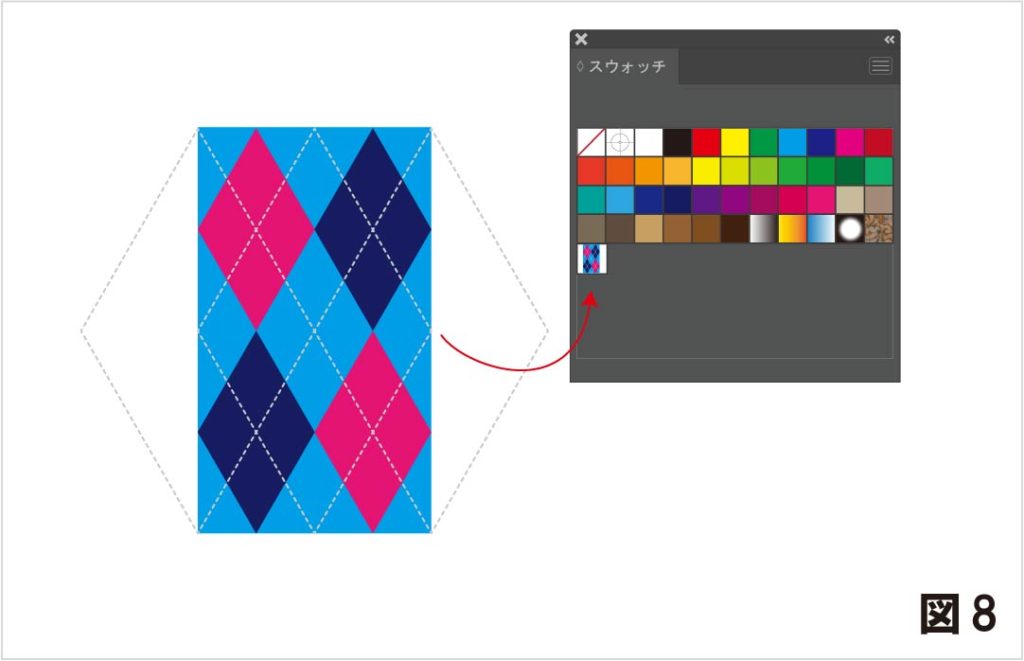
これでリピートの付いたターコイズ柄の完成です。簡単なので皆さんぜひ作ってみて下さい。
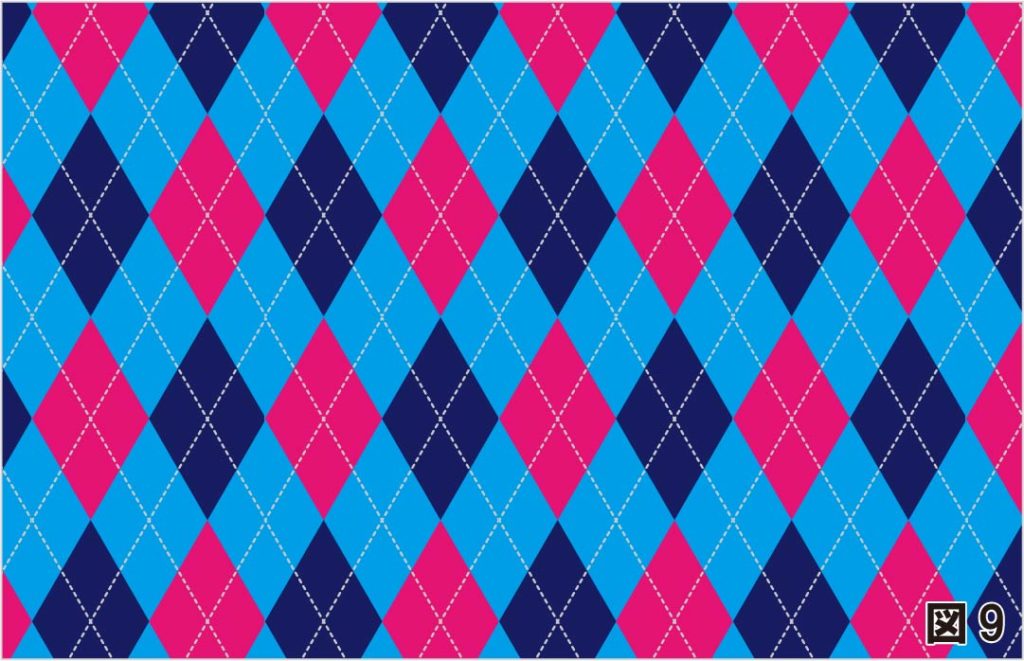
でも、どうしても作るのが面倒な方は以下からダウンロード出来ます。




コメント